Wenn Sie mehr als nur eine Smartform, ein Bild oder einen Text per Mouse-Over einblenden lassen möchten, bietet sich in klassischen Projekten die sehr mächtige Rollover-Minifolie an. Allerdings wird sie standardmäßig nur 3 Sekunden und nicht unbegrenzt lang angezeigt. Die Lösung im heutigen Artikel.
|
Zu diesem Quicktipp |
|
|
Schwierigkeitsgrad: Fortgeschrittene Benötigte Zeit: ca. 5 Minuten |
Ziel: Sie erfahren, wie Sie Minifolien für unbegrenzte Zeit anzeigen. |
|
|
|
Das Problem
Rollover-Objekte sind ein wunderbares Mittel, um Folien visuell zu entlasten und Inhalte erst nach Überfahren mit der Maus anzuzeigen. Insbesondere Rollover-Minifolien bieten hier vielfältige Möglichkeiten. Im Gegensatz zu Rollover-Beschriftungen, -Bildern oder -Smartformen werden sie standardmäßig nicht unbegrenzt lang, sondern nur für 3 Sekunden angezeigt und blenden anschließend wieder aus – auch wenn der Lerner sich nach wie vor mit der Maus auf dem Rollover-Bereich der Minifolie befindet. Auch scheint sich in den Eigenschaften der Rollover-Minifolie keine Einstellung “Unbegrenzt anzeigen” zu finden.
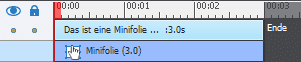
Die Lösung
Timen Sie die Minifolie so, dass sie praktisch unbegrenzt lang angezeigt wird. Gehen Sie dazu wie folgt vor:
- Markieren Sie die Rollover-Minifolie.
- Legen Sie im Bedienfeld Timing die Anzeigedauer unter Anzeigen für: auf 300 s fest.
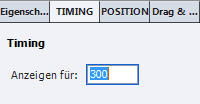
Anzeigedauer - Wählen Sie alle Objekte aus, die sich auf der Minifolie befinden.
- Wählen Sie im Bedienfeld Timing die Einstellung Anzeigen für: Restliche Minifolie.
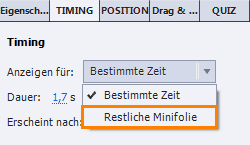
Restliche Minifolie
Die Rollover-Minifolie wird nun beim Überfahren mit der Maus für 300 Sekunden (bzw. 5 Minuten) und damit für die meisten Anwendungsfälle praktisch unbegrenzt lang angezeigt.
Übrigens: Wenn Sie generell noch mehr zu Captivate erfahren möchten, dann empfehle ich Ihnen unser aktuelles Buch oder unsere Schulungen zu Adobe Captivate 8. Kontaktieren Sie uns einfach.
Ähnliche Themen:
Quicktipp: Rollover-Bereich automatisch an Objekte anpassen
Captivate-Tutorial: Rollover-Bereiche als Freiformen definieren
Was bedeuten die unterschiedlichen Farben in der Zeitleiste?
